Регистрация в Instagram: Как зарегистрироваться в Инстаграм
- Регистрация Инстаграм для Андроид
Instagram набирает популярность семимильными шагами. Сейчас это одно из самых удобных, быстрых и модных средств обрабоки фотографий, причем зачастую не обязательно сделанных камерой мобильного телефона. В Инстаграме можно удобно и быстро обрабатывать любые фотки. Естественно, что каждому необходим аккаунт в этой полезной социальной сети. Как оказалось, процесс регистрации в Instagram слишком сложен для некоторых пользователей. Поэтому мы публикуем пошаговую инструкцию о том, как зарегистрироваться в Instagram. Теперь регистрация в Instagram не вызовет затруднений. Итак, процесс регистрации в инстаграме довольно простой. Он примерно одинаков для пользователей обеих главных мобильных платформ (Android и iOS) на сегодняшний день. Итак, приступим.
Регистрация в Instragram (Инстаграм) c мобильного устройства
Шаг 1
Для начала определитесь какой телефон у вас в руках. Покрутите телефон. Если на задней крышке нарисован откусанный фрукт, скорее всего у вас iPhone (ну или кто-то нарисовал на вашем андроидофоне погрызенную грушу). Тогда вам прямая дорого в Apple Store. Вводите там в поиске Instagram и устанавливайте приложение.
Покрутите телефон. Если на задней крышке нарисован откусанный фрукт, скорее всего у вас iPhone (ну или кто-то нарисовал на вашем андроидофоне погрызенную грушу). Тогда вам прямая дорого в Apple Store. Вводите там в поиске Instagram и устанавливайте приложение.
Если же у вас телефон на базе андроид, то вообще странно что вы читаете этот текст, но тем не менее. Идите в Google Play и делайте там поиск Instagram. Далее устанавливайте как любое другое приложение.
Шаг 2
Далее – запускайте свежеустановленную Инстаграму.
Шаг 3
Теперь вы увидите приветственный экран приложения и далее можно будет переходить непосредственно к регистрации в Instagram.
Шаг 4
Тут тоже нет ничего особенно сложного. Регистрация в Инстаграм делается очень быстро. Нужно лишь заполнить все необходимые поля. А именно: Емейл, имя пользователя, пароль, телефон (необязательно) и присвоить себе аватарку.
Вообще, на этом этапе регистрация в Instagram завершена.
Если же вы смогли зарегистрироваться в Инстаграм и теперь не знаете что делать со всем этим счастьем, то у вас есть два выхода. Первый — снести нафиг инстаграму и пойти например в спортзал, а второй – прочитать статью у нас на сайте о том как пользоваться Instagram.
Регистрация в Инстаграм (Instagram) через компьютер
А теперь переходим к разделу для фриков и гиков. Мы расскажем о регистрации в Instagram без мобильного устройства.
Плохая новость состоит в том, что без мобильного устройства (с компьютера) зарегистрироваться в Instagram будет довольно сложно. Но таки можно. Суть этого обходного пути будет в том что ваш PC машинка довольно мощная и универсальная, а значит уж с задачей эмулирования андроидного девайса вполне справится.
Для самых нетерпеливых — вот отличное видео, которое показывает пошагово, как зарегистрироваться в Инстаграм через компьютер с помощью программы BlueStacks. Там все просто и понятно.
А теперь пошаговый процесс того же самого со скриншотами и более подробно
Шаг 1
Скачайте и установите BlueStacks. Это поможет вам создать необходимое окружения для запуска приложения Instagram на вашем компьютере.
Шаг 2
Скачайте APK файл Google Play — он необходим для установки приложений на BlueStacks. Замечание: Постарайтесь найти в интернете максимально свежую версию файла.
Шаг 3
Установите этот APK. BlueStacks должен сам понять, что APK файлы — это для него и при двойном щелчке по скачанному файлу он сам установит в себя этот APK.
Шаг 4
Теперь скачайте приложение Instagram. На картинках ниже мы показываем, как сделать это через BlueStacks (Но вы также можете найти в интернете apk файл и скачать его. В этом случае установка произойдет автоматически после щелчка мышкой по скачанному instagram.apk)
В этом случае установка произойдет автоматически после щелчка мышкой по скачанному instagram.apk)
Шаг 5
Запустите диалог запуска приложений от Bluestacks и выберите Instagram из вашей библиотеки приложений.
Шаг 6
Ну вот, а теперь вы можете без всяких проблем зарегистрироваться в Instagram через компьютер, как будто вы это делаете со своего мобильного устройства. Заполните необходимые поля и регистрируйтесь. Свою картинку профиля вы можете загрузить из библиотеки или с Фейсбука.
Шаг 7
Все, вы можете пользоваться Инстаграмой и всеми ее примочками прямо с компа.
Будь в курсе! Посмотри самые популярные статьи!
Как зарегистрироваться в Инстаграме, способы открыть аккаунт через компьютер и с телефона
Содержание
- Регистрация через смартфон
- Регистрация с компьютера
- Почему не удается регистрация
- Как назвать аккаунт
- Как заблокировать
- Наиболее популярные аккаунты
- Полезные советы
- Частые вопросы
С помощью Instagram пользователи делятся своими фотографиями, видео и мыслями в постах. В указанной соцсети доступно общение в формате приватных сообщений, комментариев и прочего. Чтобы пользоваться всем этим, необходимо зарегистрироваться в Инстаграме. Это можно сделать бесплатно и разными способами – через телефон, с компьютера или ноутбука. Чтобы создать собственный аккаунт в Инсте прямо сейчас, придерживайтесь следующей инструкции.
В указанной соцсети доступно общение в формате приватных сообщений, комментариев и прочего. Чтобы пользоваться всем этим, необходимо зарегистрироваться в Инстаграме. Это можно сделать бесплатно и разными способами – через телефон, с компьютера или ноутбука. Чтобы создать собственный аккаунт в Инсте прямо сейчас, придерживайтесь следующей инструкции.
Регистрация через смартфон
Проще всего открыть аккаунт в Инстаграме, используя мобильное приложение. Его можно бесплатно скачать для своего смартфона через Google Play или в App Store:
| Для телефонов Андроид | Для Айфонов |
| https://play.google.com/store/apps/d&hl=ru | https://apps.apple.com/ru/app/instagr9801252 |
После скачивания приложения и его установки можно сразу создать аккаунт в Инстаграме, придерживаясь простой инструкции:
- Если для регистрации используете iPhone, после запуска приложения нажмите «Создать новый аккаунт».
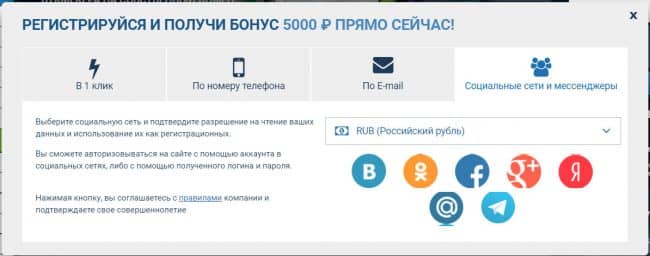 Для телефонов Android кликните «Зарегистрироваться».
Для телефонов Android кликните «Зарегистрироваться». - Введите электронный адрес или номер мобильного, после чего нажмите «Далее». Туда придет код подтверждения, который нужно вписать в соответствующем поле.
- Введите имя пользователя и пароль. Нажмите «Продолжить» с синхронизацией контактов из телефонной книги или без нее.
- Укажите свою дату рождения. Нажмите «Далее».
- Регистрация в Инстаграме завершена. Проверьте, как называется ваша страница, и при необходимости измените ник.
- Добавьте фото профиля или нажмите «Пропустить», чтобы сделать это позже.
На заметку:
В Инстаграме можно зарегистрироваться и с помощью учетной записи Фейсбука. Для этого на первом шаге создания аккаунта выберите «Регистрация через Facebook».
Регистрация с компьютера
Регистрация профиля Instagram возможна на компьютере или с ноутбука. Чтобы это сделать, придерживайтесь инструкции:
- Перейдите на официальный сайт социальной сети – https://www.
 instagram.com/.
instagram.com/. - Нажмите «Зарегистрироваться».
- Введите свою почту или номер телефон, нажмите «Далее».
- Укажите имя пользователя и пароль.
При желании можно войти и с помощью страницы Facebook, выбрав соответствующий вариант в начале регистрации.
После завершения регистрации нужно самому красиво оформить профиль, добавить фотографии, описание. Если пользователь планирует продавать товары или предлагать услуги через свою страницу в Инстаграме, ему следует перейти на бизнес-аккаунт. Для блогеров рекомендуется сменить назначение профиля на аккаунт автора.
Почему не удается регистрация
Рассмотрим основные ошибки, с которыми могут столкнуться пользователи, при попытке добавить аккаунт в Инстаграме и способы их решения:
- Сбой с уведомлением «Действие заблокировано». Попробуйте еще раз зарегистрироваться, указав другой номер телефона или адрес электронной почты. Проверьте корректность других данных, которые вводите для создания аккаунта.
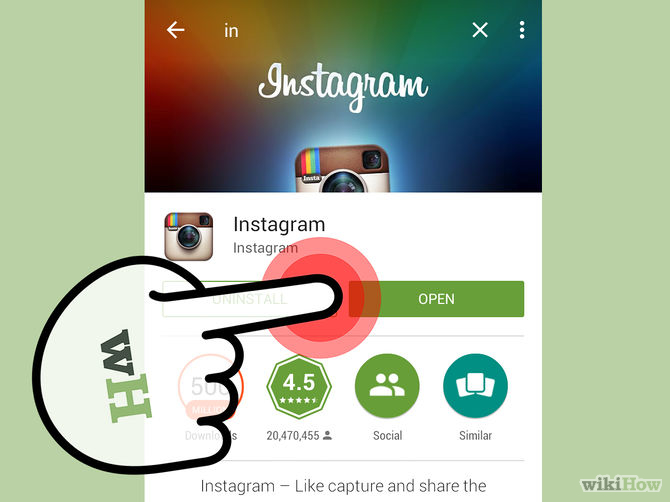 Если проблема не решилась, обновите приложение или попробуйте зарегистрироваться с другого устройства.
Если проблема не решилась, обновите приложение или попробуйте зарегистрироваться с другого устройства. - Нестабильный интернет. Проверьте, присутствует ли доступ к интернету. При необходимости подключитесь к другой сети.
- Автоматическая блокировка сразу после регистрации. Такое случается, когда система подозревает пользователя в создании или распространении спама. Чтобы устранить проблему, обратитесь в службу поддержки Инстаграма. Также можете попробовать очистить cookie или купить прокси-сервер.
- Устаревшая версия Instagram. Перейдите в официальный магазин приложений, где найдите страницу социальной сети. Если возле ее названия будет писать «Обновить», нажмите на эту кнопку, чтобы установить последнюю версию.
- Сбой приложения. Проще всего удалить и повторно установить приложение.
Как назвать аккаунт
Чтобы правильно назвать аккаунт в Инстаграме, важно учитывать, для чего создается указанная страница. Если это личный или профиль бренда, долго думать не нужно. Лучший вариант – использовать свое имя или название компании. Такие аккаунты всегда выделяются своей простотой на фоне вычурных и не всегда понятных комбинаций. Если нужное название занято, его можно дополнить разделительными символами или знаками.
Лучший вариант – использовать свое имя или название компании. Такие аккаунты всегда выделяются своей простотой на фоне вычурных и не всегда понятных комбинаций. Если нужное название занято, его можно дополнить разделительными символами или знаками.
На заметку:
Если название аккаунта @ivanpetrov занято, используйте @ivan_petrov_ или @i_v_a_n_p_e_t_r_o_v_. Всегда можно найти хороший никнейм, который никем не занят.
При использовании названия бренда нужно быть уверенным, что оно известно целевой аудитории. В противном случае от такой затеи лучше отказаться. Рекомендуется открыть вторую страницу с названием, ориентированным на простой поиск, а первую – использовать как дополнительную.
При формировании профиля в Инстаграме остерегайтесь хаотичных буквенных или цифровых последовательностей. Это повышает риск блокировки аккаунта. Система может воспринять вашу страницу за бот. Названия их аккаунтов формируются с помощью специальных программ из рандомно выбранных букв и цифр.
Как заблокировать
Если вы хотите навсегда заблокировать аккаунт в Инстаграме, который больше вам не нужен, придерживайтесь инструкции:
- Авторизуйтесь на своей Instagram-странице.
- Перейдите к форме удаления аккаунта, используя ссылку https://www.instagram.com/accounts/remove/request/permanent/.
- Выберите причину удаления, после чего введите пароль от учетной записи и нажмите кнопку «Удалить».
На заметку:
После удаления страницы в Instagram ее больше не получится восстановить.
Если не хотите насовсем удалять свой профиль в социальной сети, временно заблокируйте его. Для этого на странице нажмите кнопку «Редактировать». Откроется окно, внизу которого найдете «Временно заблокируйте мой аккаунт». Выберите причину блокировки, введите пароль и подтвердите действия. В любой момент пользователь может восстановить страницу и продолжить ее использовать.
Наиболее популярные аккаунты
Инстаграм считается одной из самой популярных социальных сетей в мире. В ней присутствуют различные знаменитости, спортсмены, актеры, политики. Считается, что больше всего подписчиков присутствует в Криштиану Роналду – 272 миллиона. В России самая популярная страница Хабиба Нурмагомедова, который является мастером боевых искусств. На него подписалось 27,7 миллиона человек.
В ней присутствуют различные знаменитости, спортсмены, актеры, политики. Считается, что больше всего подписчиков присутствует в Криштиану Роналду – 272 миллиона. В России самая популярная страница Хабиба Нурмагомедова, который является мастером боевых искусств. На него подписалось 27,7 миллиона человек.
Полезные советы
Совет №1
Если после регистрации в Инстаграме хотите узнать, сколько времени вы проводите в указанной социальной сети, сделайте следующее:
Перейдите в свой профиль.
- Откройте меню и перейдите в настройки.
- Выберите вкладку «Ваши действия».
- Отобразится статистика по дням и в среднем.
Совет №2
Инстаграм – очень удобный инструмент для бизнеса. Если хотите проанализировать своих конкурентов и найти самые популярные страницы, воспользуйтесь посторонними сервисами. Например, Combin, LiveDune, trendHERO и прочие. С их помощью можно выполнить глубокий анализ аккаунтов в социальной сети, а полученную информацию использовать для улучшения своего профиля.
Частые вопросы
Как создать аккаунт в Instagram ребенку, если ему еще нет 13 лет?
С декабря 2019 года Instagram ввел возрастные ограничения на регистрацию. Создать аккаунт в социальной сети могут люди, которым исполнилось 13 лет. Это связано с законом о защите детей, который запрещает сбор личной информации о таких пользователях. Поэтому создать аккаунт для ребенка может его родитель или менеджер. Это должно быть указано в поле «О себе».
Сколько страниц в Инстаграме можно самому зарегистрировать?
Сколько угодно. На данный счет Instagram не вводит никаких ограничений. Главное, чтобы каждая страница была зарегистрирована на отдельный номер телефона. К ним нужно привязывать разные адреса электронной почты и профили Фейсбука. Если для входа в соцсеть вы пользуетесь мобильным приложением, к нему можно прикрепить только пять учетных записей. Также не забывайте, что если один из ваших профилей Инстаграма нарушит правила, и его заблокируют, бан могут получить все страницы.
Нужно ли повторно регистрироваться с компьютера в Инстаграме, если я ранее создавал профиль на телефоне?
Нет, повторная регистрация не нужна. Используйте те же авторизационные данные для входа.
Как создать аккаунт в Instagram с нуля
Автор Садаф Танзим
Планируете присоединиться к популярному Instagram? Вот как вы можете создать учетную запись в несколько нажатий или кликов.
Instagram с более чем 1 миллиардом пользователей является одной из самых популярных социальных сетей. И люди все еще присоединяются к нему сегодня — даже Дженнифер Энистон создала аккаунт в Instagram еще в 2019 году.
Итак, если вы начали чувствовать, что многое теряете, не используя эту платформу, не волнуйтесь. Никогда не поздно. Кроме того, вы можете начать работу, выполнив несколько простых шагов.
Итак, вот как создать учетную запись Instagram с нуля.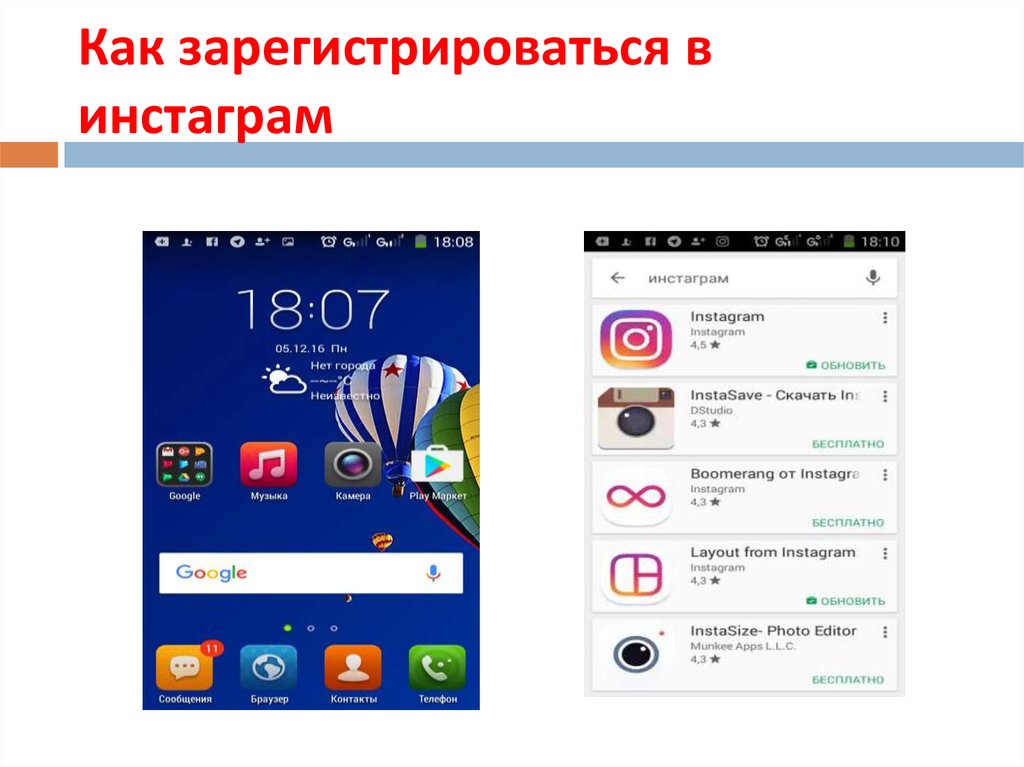
Как создать учетную запись Instagram в Интернете
Создать учетную запись Instagram в Интернете не составляет большого труда. Все, что вам нужно сделать, это выполнить несколько простых шагов.
- Перейдите на Instagram.com
- Нажмите Зарегистрируйтесь
- Введите свои данные: Номер мобильного телефона или адрес электронной почты, полное имя, имя пользователя и пароль (примечание: вы можете изменить эти данные более одного раза, кроме вашего полного имени). , если хотите.)
- Нажмите Зарегистрируйтесь
- Добавьте информацию о своем дне рождения
- Нажмите Далее
Таким образом, вы только что создали свой новый аккаунт в Instagram. Если вы хотите, вы также можете сделать больше таких учетных записей. Теперь вы можете отредактировать данные профиля и даже включить двухфакторную аутентификацию перед началом работы.
Как создать учетную запись Instagram на мобильном телефоне
3 изображения
Большинство людей пользуются сайтами социальных сетей со своих мобильных телефонов. Итак, вот как вы можете создать учетную запись Instagram с помощью своего телефона.
Итак, вот как вы можете создать учетную запись Instagram с помощью своего телефона.
- Загрузите приложение
- Нажмите Зарегистрируйтесь
- Введите свой номер телефона или адрес электронной почты и нажмите Далее
- Введите код, отправленный на ваш номер телефона или адрес электронной почты
- Зарегистрируйте свое полное имя и пароль
- Выберите Продолжить и синхронизировать контакты или Продолжить без синхронизации контактов
- Добавьте данные о дне рождения и нажмите Далее
- Выберите имя пользователя и нажмите Зарегистрироваться .
Скачать: Instagram для iOS | Андроид
Получайте удовольствие от своего нового аккаунта в Instagram
После создания учетной записи вы можете изменить настройки своего профиля, загрузить изображение профиля и начать делиться и подписываться.
Новая учетная запись Instagram позволит вам оставаться на связи с друзьями, семьей и даже коллегами. Вы можете показать лучшие моменты своей жизни другим и увидеть лучшее, что происходит в их жизни. Кроме того, вы также можете использовать его, чтобы продемонстрировать свое творчество, фотографии, танцы, пение или любые другие навыки, которые у вас есть, и многое другое.
Кроме того, просмотр правильных страниц поможет вам оставаться в курсе различных тенденций.
Получайте удовольствие от Instagram!
Как создавать, добавлять и управлять несколькими учетными записями в Instagram
Впрочем, это не так уж и плохо. Здесь мы собрали краткое руководство, которое может облегчить вашу жизнь в Instagram.
Сколько у вас может быть аккаунтов в Instagram?
Несмотря на то, что Instagram упростил переключение между учетными записями, он ограничивает количество учетных записей до 5 на устройство. Если вам нужно управлять чем-то большим, вам придется зарегистрироваться с другим устройством или ноутбуком.
Не храните ненужные фотографии из Instagram
Создание контента для всех ваших учетных записей в Instagram означает создание и хранение большого количества фотографий — скорее всего, на вашем iPhone. Gemini Photos поможет вам быстро удалить ненужные похожие фотографии, чтобы освободить место для нового контента.
Скачать в App Store
Могу ли я иметь две учетные записи Instagram с одним и тем же адресом электронной почты или номером телефона?
Нет, Instagram не позволяет иметь несколько аккаунтов под одним адресом электронной почты или номером телефона. Поэтому, если вы хотите настроить другой профиль, заранее получите новый адрес электронной почты. Или создайте одну учетную запись с вашей электронной почтой, а другую с вашим номером телефона.
Или создайте одну учетную запись с вашей электронной почтой, а другую с вашим номером телефона.
Могут ли люди видеть мои связанные учетные записи Instagram?
Нет видимых ссылок, соединяющих ваши аккаунты в Instagram. Таким образом, если вы сами не предоставите эту информацию, никто не узнает, за какие учетные записи вы несете ответственность. Однако другие ваши учетные записи могут по-прежнему отображаться на вкладке «Обзор» ваших подписчиков и друзей из-за алгоритмов Instagram.
Вам также может понравиться: 7 лучших приложений для редактирования видео в Instagram для историй и постов
Создание нескольких учетных записей Instagram и управление ими
пользователя Instagram могут создать столько аккаунтов, сколько захотят, и управлять до 5 из них с одного устройства. Это означает, что вы, ваш питомец, ваша коллекция мемов и все остальное, что вы считаете важным, может иметь отдельную страницу в Instagram.
Как создать второй аккаунт в Instagram
Чтобы создать новую учетную запись Instagram, сделайте следующее:
- Откройте свой профиль и коснитесь меню в правом верхнем углу экрана.

- Коснитесь значка шестеренки, чтобы открыть настройки.
- Затем нажмите «Добавить учетную запись».
- Внизу экрана найдите и коснитесь Зарегистрироваться.
- Введите свой номер телефона или адрес электронной почты, введите код подтверждения и нажмите «Далее». Или вы можете нажать «Войти через Facebook», если вы еще не использовали вход через Facebook.
- Введите новое имя пользователя и пароль, а затем нажмите «Готово».
Как добавить еще одну учетную запись Instagram
После того, как вы создали вторую учетную запись на своем iPhone, вы должны автоматически войти в обе из них.
Если вам нужно добавить совершенно отдельный аккаунт Instagram, сделайте следующее:
- Откройте свой профиль и коснитесь меню в правом верхнем углу экрана.
- Коснитесь значка шестеренки, чтобы открыть настройки.
- Нажмите «Добавить учетную запись».
- Введите имя пользователя и пароль для учетной записи, которую вы хотите добавить.

- Нажмите «Войти».
Как переключаться между аккаунтами Instagram
Теперь, когда вы добавили вторую учетную запись Instagram, вот как вы можете легко переключаться между ними:
- Откройте свой профиль.
- Нажмите на свое имя пользователя в верхней части экрана.
- Выберите учетную запись, на которую хотите переключиться.
Вы можете легко переключаться между 5 учетными записями. Если вам нужно управлять несколькими учетными записями, вам придется использовать свой ноутбук или другое устройство для регистрации.
Можно ли объединить несколько учетных записей Instagram?
Хотя вы можете переключаться между 5 учетными записями, вы не можете их объединить. Лучшее, что вы можете сделать, это загрузить все фотографии из одной учетной записи и опубликовать их снова в другой.
Как удалить аккаунт Instagram, которым вы управляете
Если вы хотите перестать управлять учетной записью Instagram или передать ее кому-то другому, вот как удалить ее со своего устройства:
- Нажмите на свое имя пользователя в верхней части экрана.

